Lagi Serius Ngerjain Project tiba-tiba Restart karena windows update, begini Cara menon-aktifkannya
Lagi Serius Ngerjain Project tiba-tiba Restart karena WINDOWS UPDATE, begini Cara menonaktifkan Windows Update pada Windows 10.
Pernah gak ngalamin laptop/PC komputernya restart sendiri karena window update? Apalagi pas lagi dikejar deadline pekerjaan atau tugas. Tau-tau tu PC ngerestart sendiri gegara windows update, mana prosesnya gak sebentar, lumayan cukup menyebalkan juga kan. Hehe..
Udah serius serius ngerjain tugas sekolah, ngedit video, dan lainnya eh tiba-tiba windows restart sendiri minta update, hahaha. Biar gak keulang lagi nih mediahanjar.com kasih tipsnya yaah, jangan lupa DIAMALIN!!! biar gak restart2 mulu tuh laptop, hehehe :-) .
UNTUK APA WINDOWS UPDATE? Windows Update merupakan layanan pembaharuan windows dari microsoft untuk oerating sistem windows. Sebenernya untuk apa sih windows update itu? Fitur ini sebetulnya baik bagi para pengguna windows karena akan mengunduh dan menginstal atau mengupdate fitur-fitur pada sistem operasi windows yang dipakai termasuk dari segi keamanannya.
Microsoft secara rutin akan merilis pembaharuan. Administrator sistem dapat mengkonfigurasi pembaharuan windows untuk menginstal pembaharuan penting untuk microsoft windows secara otomatis, tentunya selama perangkat komputer / PC memiliki koneksi internet, jika tidak ya tidak akan terjadi proses update.
Secara defaultnya, fitur ini bekerja secara otomatis (Automatic Update) sehingga pada saat windows kita terhubung ke internet, windows akan mengunduh paket-paket updatenya. Jadi jangan heran kalo paket data akan cepat habis digunakan tethering. Ahahaha.
Nah, bagaimana kalo seandainya komputer kita terdapat akses internetnya, akan tetapi kita tidak menginginkan komputer kita merestart otomatis gegara windows update ini?
Ada beberapa opsi dalam fitur ini, yaitu: Automatic Update, Manual Update, atau menonaktifkan fiture ini. Automatic Update adalah opsi pengaturan default yang dimaksudkan agar windows secara otomatis melakukan update. Manual update adalah opsi jika kita ingin mengupdate windows dengan cara manual. Sedangkan jika kita tidak ingin mengupdate windows maka kita harus menonaktifkan fitur ini.
dari ketiga opsi di atas, mediahanjar.com kali ini akan berbagi pengetahuan tentang bagaimana agar kita bisa menonaktifkan fiture windows update. Berikut langkah-langkah me-nonaktifkannya:
Langkah pertama masuk ke menu “service”
Pertama-tama tekan tombol windows + R pada keyboard sehingga muncul jendela Run seperti pada gambar lalu ketikan perintah berikut dan klik OK:
%windir%\system32\services.msc
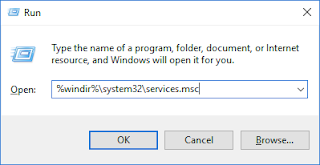 |
| Gambar: Tampilan Jendela Run |
Langkah kedua service windows update
Setelah muncul jendela service silahkan scroll ke bawah dan cari “Windows Update”. Klik kanan “Windows Update” > “Properties”
 |
| Gambar: Tampilan Jendela Service |
Langkah ke tiga mengubah konfigurasi upadate
Selanjutnya akan muncul jendela windows update properties seperti pada gambar di bawah. Jika ingin menon-aktifkan permanen maka konfigurasinya seperti gambar di bawah. Kemudian klik “Stop” pada “Service Status”, lalu klik pada opsi “Starup Type” dan pilih “Disable” maka user tidak akan menerima notifikasi update dan update otomatis.
 |
| Gambar: Tampilan Jendela Windows Update Properties |
Notes:
Sebagai catatan, Ketika kita menon-aktifkan atau disable fitur ini, maka user tidak akan menerima notifikasi atau pemberitahuan bahwa adanya fitur terbaru dari windows. Jika user ingin mendapatkan notifikasi akan tapi tidak secara otomatis Update, maka silahkan pilih “Manual” pada opsi “Startup Type”. Sedangkan Automatic adalah default untuk Update windows secara otomatis.
Baik, itulah Tips & Triks “cara menon-aktifkan fitur windows update” pada Artikel MM mediahanjar.com kali ini. Bagaimana? Ada yang pernah ngalamin hal serupa? Boleh bagi pengalamanmu di kolom komentar ya :)
Jika bermanfaat silahkan di share. Terimakasih.

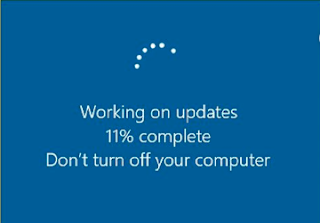




Post a Comment